
メールの設定を変更する
メール/SMSに関する設定を行います。
共通設定
設定できる項目は次のとおりです。
| 項目 | 説明 | |
|---|---|---|
| 受信/表示設定 | メール/SMS受信時の設定を行います。メール/SMSを受信するときの着信音や表示に関する項目などを設定します。 | |
| 送信/作成設定 | メール/SMS送信時の設定を行います。メール/SMSを送信時に配信確認や自動再送信するかどうかなどを設定します。 | |
| 文字サイズ設定 | メール詳細画面で表示する文字サイズを設定します。 | |
| 迷惑メール設定 | 迷惑メール振り分け機能を有効にするかどうかを設定します。 | |
| 迷惑メール申告先 | 迷惑メールの申告先を設定します。 |

- 設定
- 共通設定
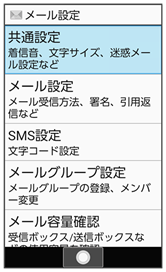
共通設定画面が表示されます。
- 各項目を設定
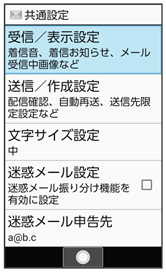
設定が完了します。
 共通設定変更時の操作
共通設定変更時の操作
画像の拡大縮小表示を設定する
- 共通設定画面で受信/表示設定
- 画像拡大縮小表示
- そのままのサイズ/拡大縮小する
着信お知らせ表示を設定する
- 共通設定画面で受信/表示設定
- 着信お知らせ表示
- 差出人/お知らせのみ
メールの着信音を設定する
- 共通設定画面で受信/表示設定
- 音・バイブ・ランプ
- メロディ
- メロディを選択
- メロディ選択
- 着信音を選択
 (決定)
(決定)
- メロディをOFFに設定したときは、着信音が鳴りません。
- SHSHOWからダウンロードと操作したときは、シャープのサイト「SHSHOW」から着信音をダウンロードすることができます。画面に従って操作してください。
- 着信音を選択

 (確認)と操作すると、着信音が再生されます。再生を止めるときは、
(確認)と操作すると、着信音が再生されます。再生を止めるときは、 (停止)を押します。
(停止)を押します。 - 着信音の選択時に
 を押すと、プリセットの着信音と内部ストレージ/SDカード内に保存されている着信音を切り替えます。
を押すと、プリセットの着信音と内部ストレージ/SDカード内に保存されている着信音を切り替えます。 - 着信音の選択時に
 (メニュー)
(メニュー) ソートと操作すると並び順を変更できます。
ソートと操作すると並び順を変更できます。
メール受信時に動作させるバイブレータのパターンを設定する
- 共通設定画面で受信/表示設定
- 音・バイブ・ランプ
- バイブレータ
- パターンを選択
 (決定)
(決定)
- パターンを選択

 と操作すると、バイブレータが動作します。
と操作すると、バイブレータが動作します。
メール受信時に点灯させるお知らせランプの光りかたや色を設定する
- 共通設定画面で受信/表示設定
- 音・バイブ・ランプ
- 着信ランプ
- 点滅パターン/点滅カラー
- パターン/カラーを選択
 (決定)
(決定)
- パターン/カラーを選択

 と操作すると、お知らせランプが点滅します。
と操作すると、お知らせランプが点滅します。
メール受信時の画像を変更する
- 共通設定画面で受信/表示設定
- メール受信中画像
- 画像を選択
- 写真/画像
- 画像を選択

- 画像のサイズが大きい場合は確認画面が表示されます。画像を編集するときははい、自動で画像を縮小するときはいいえと操作します。
- 共通設定画面で受信/表示設定
 メール受信中画像
メール受信中画像 初期設定に戻すと操作すると、初期設定の画像に変更されます。
初期設定に戻すと操作すると、初期設定の画像に変更されます。
受信メール一覧表示にプレビューを表示するかどうかを設定する
- 共通設定画面で受信/表示設定
- プレビュー表示
- プレビュー表示と操作するたびに、有効(
 )/無効(
)/無効( )が切り替わります。
)が切り替わります。
メール送信時に配信確認を行うかどうかを設定する
- 共通設定画面で送信/作成設定
- 配信確認
- 配信確認と操作するたびに、有効(
 )/無効(
)/無効( )が切り替わります。
)が切り替わります。
メール送信が失敗したときに自動的に再送信するかどうかを確認する
- 共通設定画面で送信/作成設定
- 自動再送
- 自動再送と操作するたびに、有効(
 )/無効(
)/無効( )が切り替わります。
)が切り替わります。
あらかじめ指定したメールアドレスだけにメール送信できるように設定する
- 共通設定画面で送信/作成設定
- 送信先限定設定
- 操作用暗証番号を入力

- 送信先限定設定
- 送信先限定設定の送信先が1件も登録されていない場合は、[送信先追加]
 送信先を選択
送信先を選択
 と操作して送信先を設定します。
と操作して送信先を設定します。 - 送信先限定設定と操作するたびに、有効(
 )/無効(
)/無効( )が切り替わります。
)が切り替わります。 - 送信先限定設定一覧と操作すると、送信先の確認や追加ができます。
- 操作用暗証番号を登録していないときは、画面に従って操作してください。
メール送信時の画像を変更する
- 共通設定画面で送信/作成設定
- メール送信中画像
- 画像を選択
- 写真/画像
- 画像を選択

- 画像のサイズが大きい場合は確認画面が表示されます。画像を編集するときははい、自動で画像を縮小するときはいいえと操作します。
- 共通設定画面で送信/作成設定
 メール送信中画像
メール送信中画像 初期設定に戻すと操作すると、初期設定の画像に変更されます。
初期設定に戻すと操作すると、初期設定の画像に変更されます。
メール送信が完了するまで送信画面を表示するかどうか設定する
- 共通設定画面で送信/作成設定
- 送信中ステータス表示
- 送信中ステータス表示と操作するたびに、有効(
 )/無効(
)/無効( )が切り替わります。
)が切り替わります。
送信メールの文字コードを変更する
- 共通設定画面で送信/作成設定
- 文字エンコード
- Shift_JIS/UTF-8
メール詳細画面の文字サイズを変更する
- 共通設定画面で文字サイズ設定
- 最小/小/中/大/最大
迷惑メールの振り分け機能を設定する
- 共通設定画面で迷惑メール設定
- 迷惑メール設定と操作するたびに、有効(
 )/無効(
)/無効( )が切り替わります。
)が切り替わります。
迷惑メールの申告先を設定する
- 共通設定画面で迷惑メール申告先
- 申告先を入力
メール設定
設定できる項目は次のとおりです。
| 項目 | 説明 | |
|---|---|---|
| 受信/表示設定 | メールの受信方法を設定します。 | |
| 送信/作成設定 | 署名、返信先アドレスなど、メール送信時の項目を設定します。 |

- 設定
- メール設定
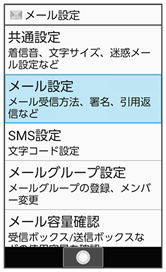
メール設定画面が表示されます。
- 各項目を設定
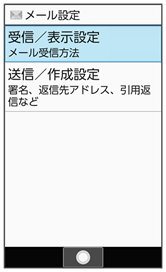
設定が完了します。
 メール設定変更時の操作
メール設定変更時の操作
メールの受信方法を設定する
- メール設定画面で受信/表示設定
- メール受信方法
- 受信方法
- 全受信/全受信(特定条件のみ)/全受信(300KB以内)/差出人と件名のみ
- 全受信(特定条件のみ)を設定したときは受信時の条件の設定ができます。メール設定画面で受信/表示設定
 メール受信方法
メール受信方法 全受信対象登録と操作して登録した条件を確認、解除できます。
全受信対象登録と操作して登録した条件を確認、解除できます。
メールの送信メール作成サイズを設定する
- メール設定画面で送信/作成設定
- メール作成サイズ
- 2MB/300KB以上確認
メールの送信画像サイズを設定する
- メール設定画面で送信/作成設定
- 送信画像サイズ
- サイズを選択

送信するメールに署名を追加する
- メール設定画面で送信/作成設定
- 署名
- ON
- 署名を入力
送信するメールに返信先アドレスを表示させる
- メール設定画面で送信/作成設定
- 返信先アドレス
- ON
- 返信先アドレスを入力
メール返信時に受信内容を引用するように設定する
- メール設定画面で送信/作成設定
- 引用返信
- 引用返信と操作するたびに、有効(
 )/無効(
)/無効( )が切り替わります。
)が切り替わります。
SMSの文字コードを設定する

- 設定
- SMS設定
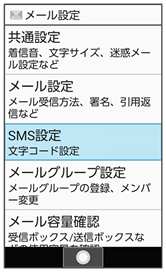
SMS設定画面が表示されます。
- 文字コード設定
- 日本語(670文字)/英語(1530文字)
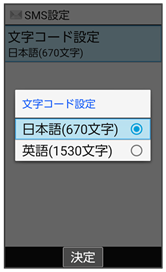
設定が完了します。
メールグループを設定する

- 設定
- メールグループ設定
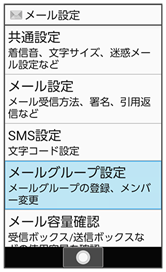
メールグループ設定画面が表示されます。
- [グループを追加]
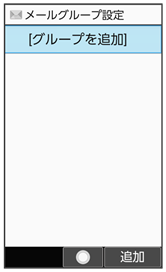
- グループ名を入力
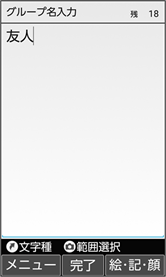
メールグループが作成されます。
- [メンバーを追加]
- 電話帳引用/送受信履歴引用/直接入力
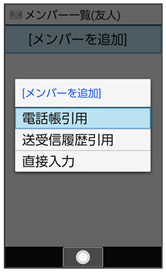
- 登録する宛先を選択/入力

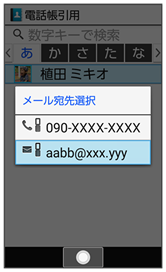
メンバーが登録されます。
 (追加)を押すとメールグループにメンバーを追加できます。
(追加)を押すとメールグループにメンバーを追加できます。
 メールグループ設定時の操作
メールグループ設定時の操作
グループを1件削除する
- メールグループ設定画面で削除するグループを選択
 (メニュー)
(メニュー)- 削除
- はい
グループを選択して削除する
- メールグループ設定画面で
 (メニュー)
(メニュー) - 選択削除
- グループを選択
 (
( 表示)
表示) (削除)
(削除)- はい
- グループを選択

 と操作するたびに、選択(
と操作するたびに、選択( )/解除(
)/解除( )が切り替わります。
)が切り替わります。 - グループを選択中に
 (メニュー)
(メニュー) 全選択/全解除と操作すると、すべてのグループを選択(
全選択/全解除と操作すると、すべてのグループを選択( )/解除(
)/解除( )できます。
)できます。